VSCode 에디터를 사용하며 CRA를 이용해 TypeScript 프로젝트를 생성하고 문법 검사(ESLint)와 코드 정렬(Prettier) 환경을 구축합니다.
1. 프로젝트 생성
npx create-react-app 프로젝트명 --template typescript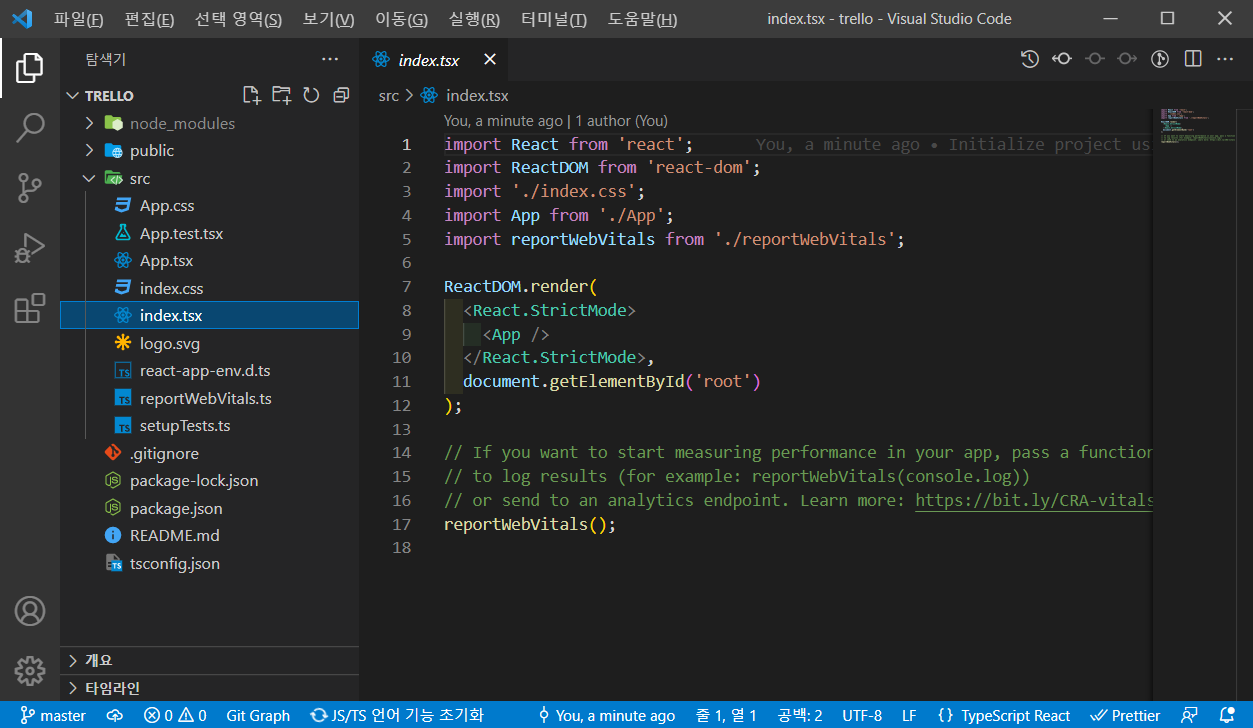 ▶ 생성된 프로젝트
▶ 생성된 프로젝트
2. VSCode 확장 프로그램 설치
ESLint: 자바스크립트 문법 유효성 검사 도구
VSCode ESLint 설치
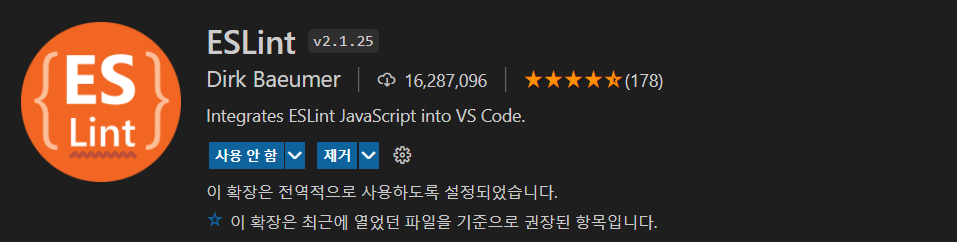
Prettier: 코드 자동 정렬 도구
VSCode Prettier 설치
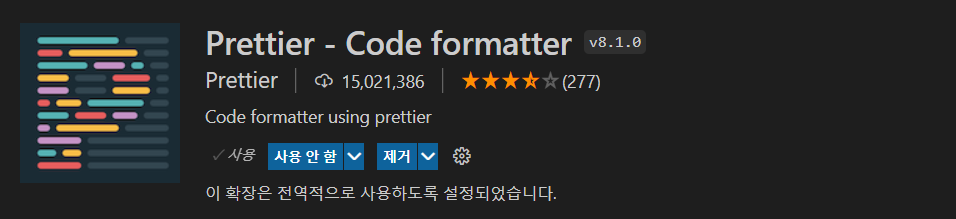
3. Setup
패키지 설치
$ npm i -D eslint prettier typescript
$ npm i -D @typescript-eslint/parser @typescript-eslint/eslint-plugin
$ npm i -D eslint-plugin-prettier eslint-config-prettier
$ npm i -D eslint-plugin-react eslint-plugin-react-hooksESLint
📄 .eslintrc 파일 생성(최상위 폴더에)
{
"parser": "@typescript-eslint/parser",
"env": {
"browser": true,
"node": true
},
"extends": [
"plugin:@typescript-eslint/eslint-recommended",
"plugin:@typescript-eslint/recommended",
"plugin:@typescript-eslint/recommended-requiring-type-checking",
"plugin:prettier/recommended",
"prettier"
],
"plugins": ["@typescript-eslint", "react-hooks"],
"rules": {
"prettier/prettier": 0
},
"settings": {
"react": {
"version": "detect"
}
},
"overrides": [
{
"files": ["*.js", "*.ts", "*.tsx"],
"parserOptions": {
"project" : ["./tsconfig.json"]
}
}
]
}Prettier
📄 .prettierrc 파일 생성(최상위 폴더에)
{
"trailingComma": "all",
"tabWidth": 2,
"semi": true,
"singleQuote": true,
"printWidth": 120,
"parser": "typescript"
}저장한 후 자동으로 정렬이 되지 않는다면?
설정(Settings) - 텍스트 편집기(Text Editor) - 서식(Formatting) 혹은 format on save 검색
format on save 체크

설정(Settings) - 텍스트 편집기(Text Editor) 혹은 formatter 검색
Default Formatter: Prettier로 변경
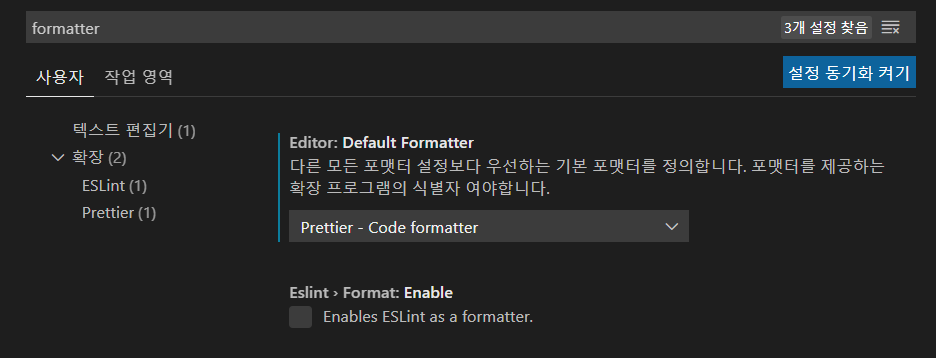
Reference
Adding TypeScript | Create React App
Install - Prettier
The future of TypeScript on ESLint
Typescript 프로젝트에 ESLint, Prettier 적용하기